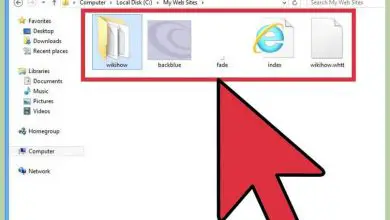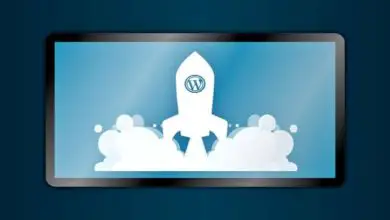Come modificare la password della posta Hotmail / Outlook.com

[posizione maxmegamenu=max_mega_menu_1]
Nel mondo milioni di persone usano la posta elettronica di Outlook (meglio conosciuta come Hotmail), quindi, nonostante Microsoft disponga di un’infrastruttura molto sicura contro gli hacker, molte volte sono gli stessi utenti a mettersi a rischio quando effettuano il login per controllare la loro casella di posta.
L’ errore più comune è avere una password facile da ottenere, come la tipica » 123456 » o simili. Molti utenti assegnano anche la data di nascita, o nome + anno di nascita, come password, e credimi, chiunque ti conosca un po’ può facilmente indovinare quella password.
È importante cambiare la password di accesso ogni pochi mesi, in questo modo il tuo account sarà al sicuro e le possibilità di perdere l’accesso alla posta di Outlook saranno drasticamente ridotte. Per questo motivo, su Correopedia.com abbiamo preparato questa guida in modo che la modifica della password di Hotmail o Outlook non vada persa.
Cambia password hotmail
Se non hai ancora perso l’accesso al tuo account di posta elettronica, questo passaggio è il più semplice da fare, poiché Microsoft Outlook ha una scorciatoia per cambiare la password con una nuova. Segui i passaggi successivi:
- Innanzitutto, fai clic sul pulsante in basso per accedere alla pagina ufficiale di Outlook e modificare la password:
- Una volta dentro, apparirà un modulo come l’immagine che abbiamo messo sotto. Ti chiederanno la tua password attuale e inseriranno anche la nuova password. (È importante che contenga un minimo di 8 lettere e metta maiuscolo, minuscolo, numeri, lettere e qualche punto interrogativo, punto esclamativo, cancelletto, punto, virgola, ecc.)
- Clicca sulla casella » Fammi cambiare la mia password ogni 72 giorni «, in questo modo non ti dimenticherai di cambiare la password e Outlook te lo ricorderà con una mail dopo l’orario.
- Fare clic su » Salva » per applicare le modifiche e aver cambiato correttamente la password con una nuova.
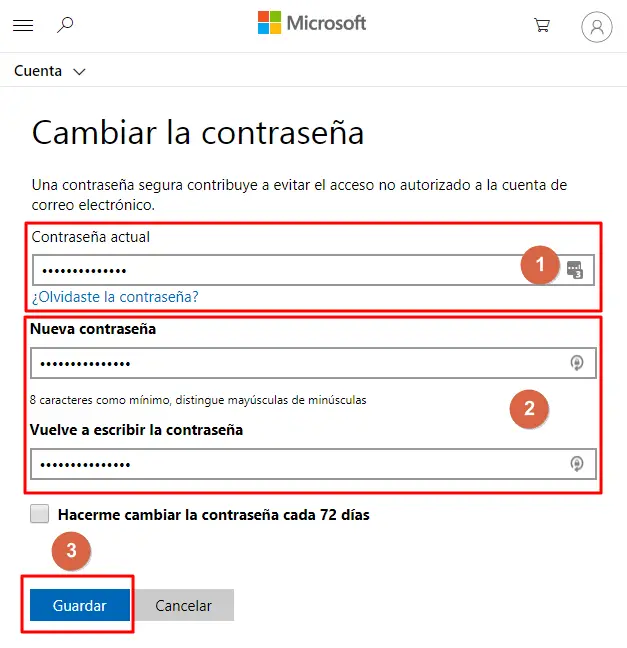
Se tutto è andato alla perfezione e hai digitato una nuova password con i parametri richiesti da Microsoft Outlook, allora avrai la tua nuova password pronta. Ti consigliamo di disconnetterti da tutti i tuoi dispositivi e di accedere a Outlook solo dove lo utilizzerai.
Cambia password senza saperlo
C’è il caso in cui non ricordi e hai dimenticato la tua password attuale e, quindi, desideri cambiare la password con una nuova. Ti informiamo che fintanto che avrai stabilito una email di recupero, o avrai collegato un numero di telefono, non avrai problemi a modificare la password attuale.
- Per prima cosa, accedi cliccando sul seguente link: Cambia password
- Una volta dentro, dovrai effettuare il login, ma siccome non conosci la tua attuale password, dovrai premere e cliccare dove dice » Hai dimenticato la password? » Puoi anche accedere a questa sezione dal link sottostante e saltare questo passaggio. Ha dimenticato la password?

- Assicurati che la password che vuoi modificare sia quella dell’email che hai selezionato , se non hai nessun account selezionato ti verrà chiesto l’indirizzo email della password che hai perso, annotalo e clicca su » Avanti «
- Ora ti chiederanno come vuoi ottenere il tuo codice di sicurezza, se hai un numero di telefono collegato e un’e-mail di recupero, puoi selezionare uno dei due, in modo che ti inviino un codice di sicurezza tramite SMS o e-mail.
- Perfetto, quando hai cliccato su » Ottieni codice «, ti invierà a una nuova finestra, dove ora puoi reimpostare la tua password e-mail e inserirne una nuova.
Ora, se non hai accesso a nessuna e-mail di recupero o non hai collegato alcun numero di telefono, ti lasciamo questo passo dopo passo in modo che tu possa recuperare facilmente un account Outlook.
Ti porranno una serie di domande di carattere personale, sempre in relazione all’utilizzo che hai avuto con l’email a cui hai perso l’accesso. Quindi quella richiesta andrà in revisione e ti informeranno se quella recensione è stata positiva o negativa.
Consigli sulla sicurezza
Oggi è fondamentale essere sicuri durante la navigazione in Internet. Per questo motivo, il primo passo è non commettere errori con il nostro accesso alle piattaforme, in questo caso Outlook, e avere una combinazione sicura nella nostra password aumenterà la nostra sicurezza in modo esponenziale.
- Non dire mai a nessuno la tua password.
- Scegli una nuova password complessa. Usa maiuscolo, minuscolo, numeri, lettere, putnos, virgole, esclamazioni, punti interrogativi, lettere, ecc.
- L’autenticazione a due fattori è il modo più sicuro per proteggere il nostro accesso, poiché avremo bisogno della password per accedere e anche di un codice aggiuntivo che verrà inviato al nostro telefono, come ulteriore livello di sicurezza.
- Cambia la password ogni 2-3 mesi.